
【Premiere Pro】オススメ無料プラグインPremiere Composerの使い方
Adobe Premiere Proにはたくさんのプラグイン(拡張機能)があって、導入すると、動画編集の作業効率が上がったり、カッコいいエフェクトやアニメーションを簡単に作れたりするものもあるんです。
中でもオススメなのが「Premiere Composer」。
このプラグインを入れると動画編集の初心者でもカッコいいテキストアニメーションやトランジションを簡単に使えるようになります。
「Premiere Composer」のダウンロードとインストールは無料で出来ます。
登録もメールアドレスだけでいいですし、無料で使える素材やエフェクトもたくさんあるので、かなりお得なプラグインです。
しかも商用利用も可能。
今回は、Premiere Proのオススメのプラグイン、Premiere Composerの使い方を紹介します。
この記事を読むと
- オススメのプラグインPremiere Composerの導入方法、使い方がわかる
- カッコいいテキストアニメーションやトランジションが簡単に使えるようになる
目次
1. Premiere Composerを使ってできること【無料、一部有料あり】
Premiere ComposerとはMister Horseというサイトで配布しているPremiere Proに導入できる無料のプラグインです。Premiere Composerを使うとだれでも簡単にカッコいいテキストアニメーションやトランジションを使えるようになります。
1-1、カッコいいテキストアニメーション
Premiere Composerには無料で使えるスターターパックに 10種類のテキストアニメーション(テキストボックスあり)と14種類のテキストアニメーション(テキストボックスなし)があります。文面の変更はもちろん、色や形、アニメーションの早さなども自分で編集可能です。
1-2、カッコいい音付きのトランジション
Premiere Composerの無料で使えるスターターパックには9種類のトランジションがあり、さらにスライドの方向が違うもの等バリュエーションが豊富です。しかもトランジションと同時にサウンドが適用されるので、手軽にカッコいいトランジションができます。
1-3、SE(効果音)の簡単な編集と適用
Premiereのスターターパックには32種類の無料で使えるSE(効果音) が含まれています。しかもピッチの変更や逆再生が簡単にできるので、少しだけイメージが違うなんて時にピッチの変更でイメージにピッタリあった効果音に編集できます。
1-4、シェイプアニメーションや2D特殊効果など
ここからはスターターパックにはない、有料のものにはなりますが、他にもPremiere Composerで使える機能はあります。シェイプアニメーションや2D特殊効果、背景動画、アイコンなどです。
自分で作ろうとするとかなりの時間がかかるものなのでもし欲しいと思ったら購入してみるのもいいと思います。
2. プラグイン、Premiere Composerの導入方法
2-1、公式サイトからPremiere Composerをダウンロードする
まずはPremiere Composerを制作しているMister Horseのサイトで製品をダウンロードします。公式サイトPremiere Composerダウンロードページ 英語のサイトですが、ちゃんとしたサイトでダウンロードやインストールは無料でできます。
Windowsを使っている方は「Downlaod for Win」、Macを使っている方は「Download for Mac」を押してダウンロードしましょう。
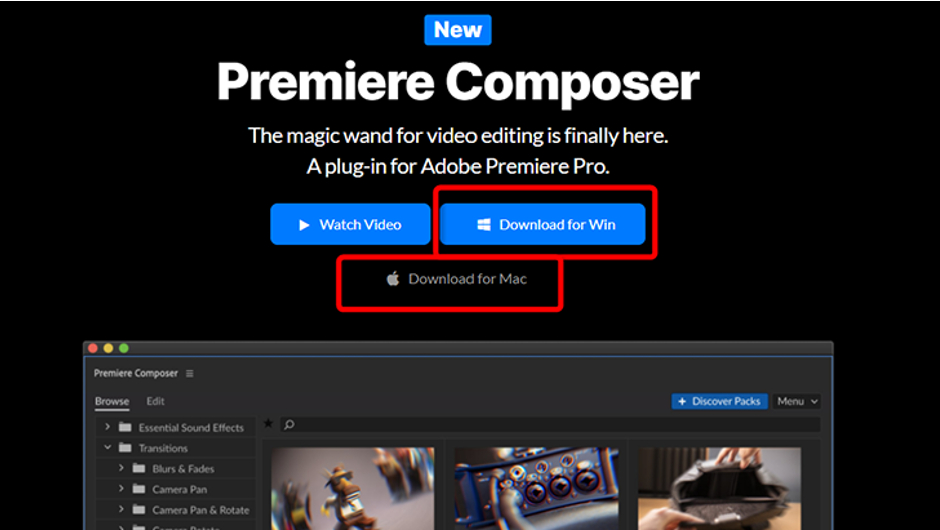
2-2、Mister Horseのアカウントを作成する
Premiere Composerを公式サイトからダウンロードできたら、実行しアプリの指示に従ってインストールしていきます。まずはパソコンにインストールして、アプリを実行するとログイン画面になります。
公式サイトの方でアカウントを作成していれば、そのアカウントを使用して、なければここで「Create new account」のボタンを押してアカウントを作成しましょう。
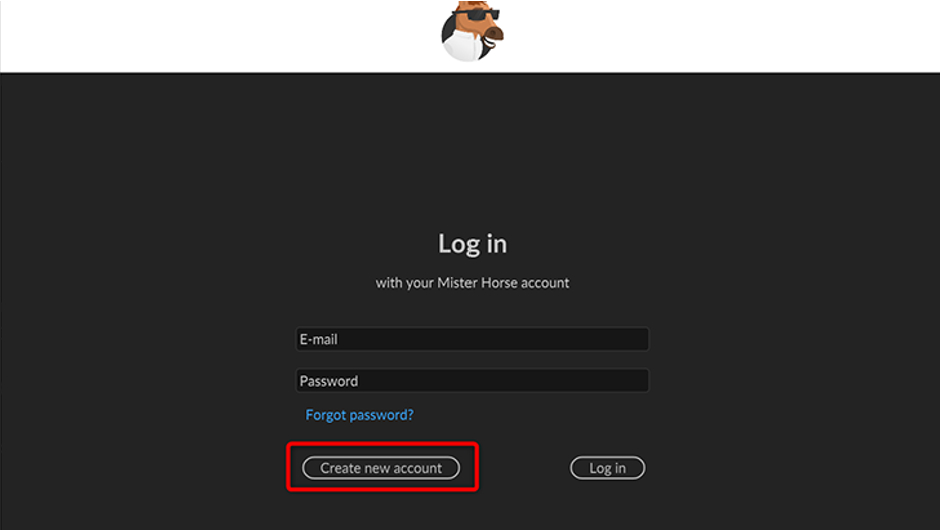
公式サイトのアカウント作成ページのブラウザが開くので、
メールアドレス、パスワードを入力し、利用規約、プライバシーポリシーのチェックボックスを入れてアカウントを作成してください。
2-3、Premiere Composerをインストールする
アカウント作成が済んだらログインしてPremiere ProにPremiere Composerをインストールしていきます。次の画面でタブを「Premiere Pro」にして、「Premiere Composer」と「Stater Pack」をインストールします。
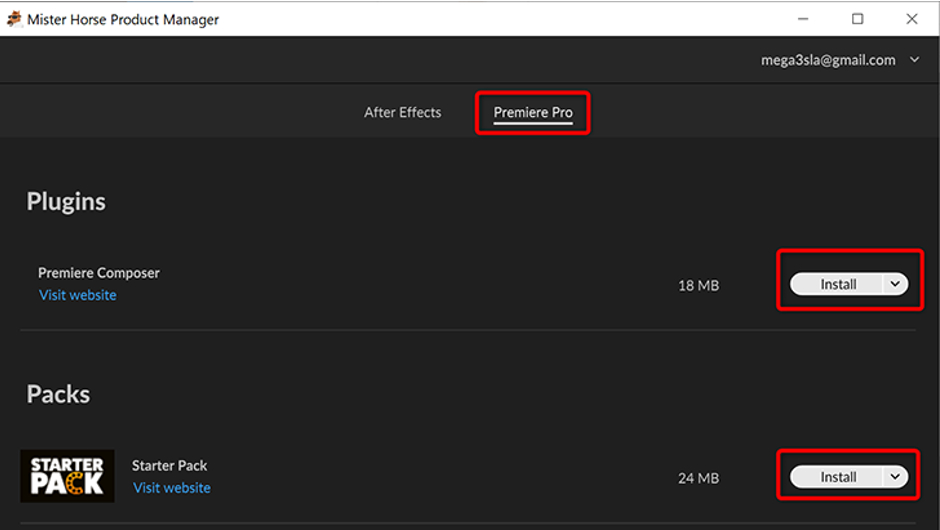
この画面でAfter Effectsで使える「Animation Composer」もインストールができます。
「Animation Composer」も無料で使える便利なプラグインなのでオススメです。
2-4、Premiere ProでPremiere Proのパネルウィンドウを出す
Premiere Composerのインストールが済んだらPremiere Proを起動しましょう。メニューバーのエクステンションの所に「Premiere Composer」が追加されるのでチェックをいれて、Premiere Composerのパネルウィンドウを出しましょう。
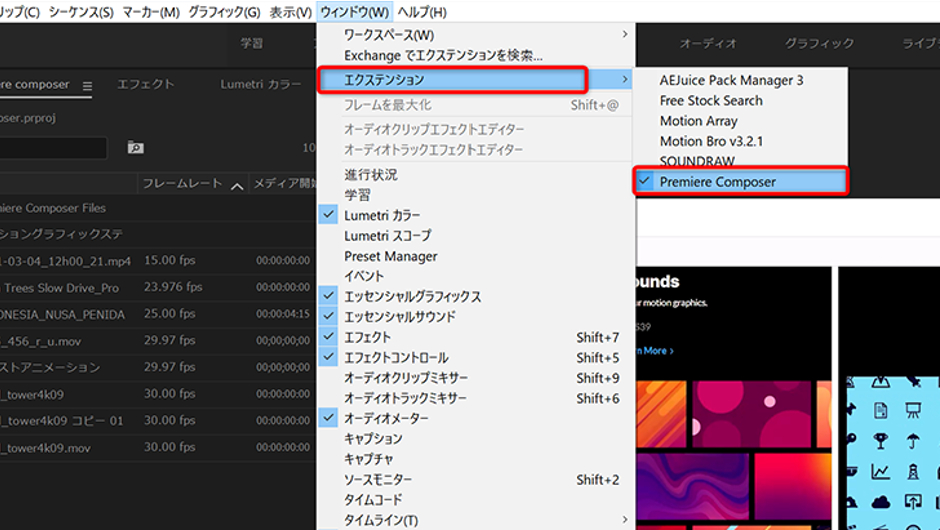
使いやすいようにワークスペースの好きな所にパネルを設置してください。
ワークスペースのカスタマイズについてわからない方はこちらの記事で説明していますのでご参照ください。
ここまでできれば、Premiere ProでPremiere Composerが使えるようになります。
それでは次ページで、使い方を解説いたします。
1 2




















